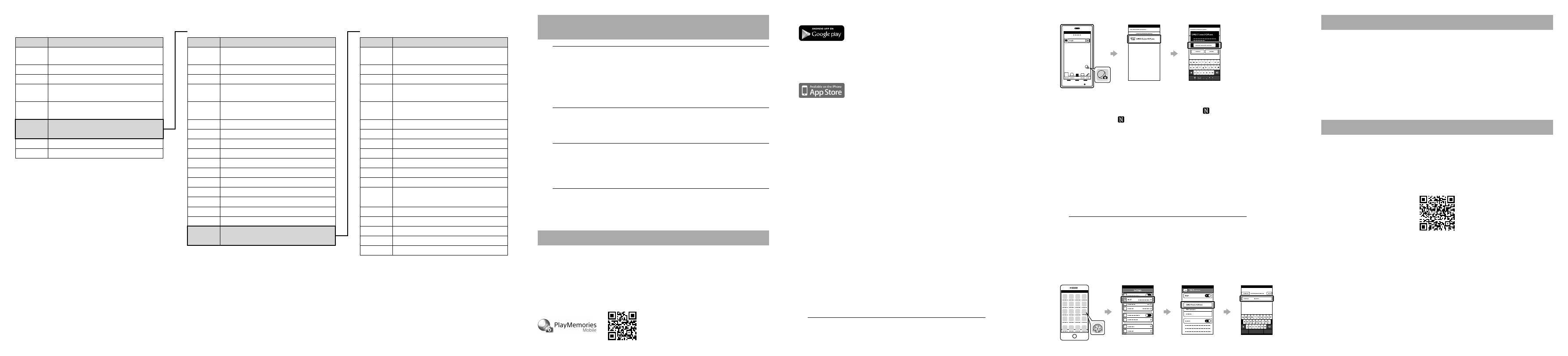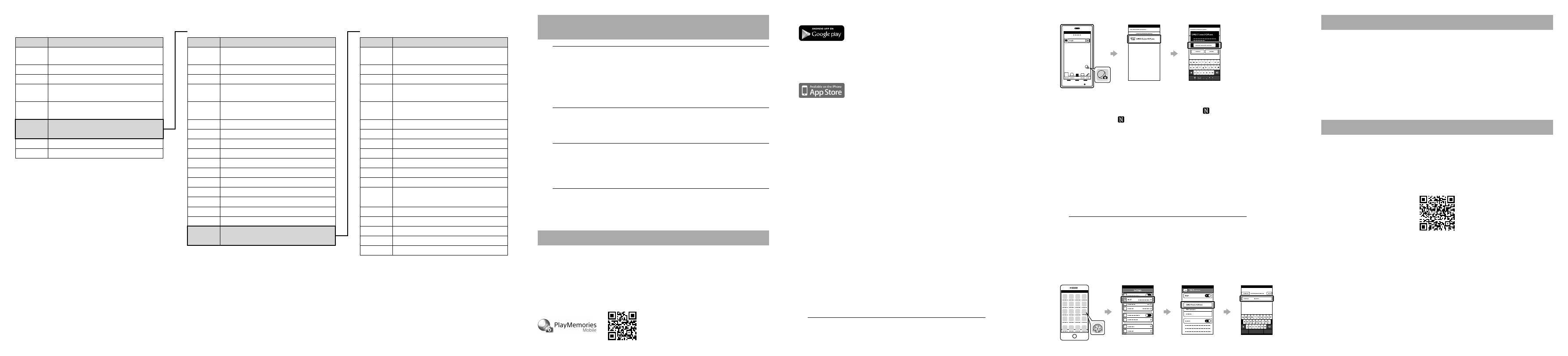
Пункты меню
Список режимов
Пункты, которые можно задать в меню SETUP
Пункты, которые можно задать в меню CONFG
Дисплей Режимы Дисплей Элементы Дисплей Элементы
LOOP Режим циклической видеозаписи VMODE
Режим установки качества
изображения
Wi-Fi Подключение Wi-Fi
MOVIE Режим видеосъемки V.FMT Формат видеосъемки GPS Журнал GPS
PHOTO Режим фотосъемки STEDY SteadyShot PLANE Режим самолета
INTVL
Режим фотосъемки через
определенные интервалы
AUDIO Запись звука MOUNT Крепление*
1
LIVE Режим прямого потокового видео WIND Подавление шумов от ветра TC/UB
Временной код/информационный
бит
SETUP Режим настройки
COLOR Цветовой режим IR-RC Удаленный контроллер ИК
L.OPT Время циклической видеозаписи HDMI Настройки HDMI
PLAY Режим воспроизведения DRIVE Переключение режима фотосъемки BGM Фоновая музыка*
1,
*
2
PwOFF Выключение питания FPS Интервал фотосъемки USBPw Источник питания USB
SELF Автоспуск A.OFF Автовыключение питания
ANGLE Угол обзора фотоснимка BEEP Сигнал
Примечания
•Управление с помощью кнопок
– NEXT: переход к следующему меню
– PREV: переход к предыдущему меню
– ENTER: открытие меню
•Чтобы вернуться в меню [SETUP] или [CONFG] из
каждого пункта настройки, выберите [BACK],
затем нажмите кнопку ENTER.
•При одновременном нажатии кнопок NEXT и
PREV можно перейти в меню настройки Wi-Fi.
•Меню может изменяться в зависимости от
условий работы видеокамеры.
LAPSE Съемка фотографий с интервалом DATE Настройка даты и времени
FLIP Переворот
DST
Настройка перехода на летнее
время
SCENE Сцена
WB Баланс белого LANG Настройка языка
AESFT Сдвиг автоэкспозиции V.SYS Переключение режимов NTSC/PAL
CONFG Настройки конфигурации
VER. Версия
FORMT Форматирование
RESET Сброс настроек
*
1
Это пункты настройки для Highlight Movie
Maker. Для получения дополнительной
информации см. справочное руководство.
*
2
Данная функция недоступна в некоторых
странах/регионах.
Подключение к продаваемому отдельно
устройству просмотра в реальном времени
1
Включите питание устройства просмотра в реальном
времени.
Для получения дополнительной информации об управлении
см. справочное руководство устройства просмотра в реальном
времени.
2
Нажмите кнопку NEXT или PREV для выбора [SETUP]
[CONFG] [Wi-Fi] [ON].
3
Выберите код SSID видеокамеры (прикрепленный к
этому руководству) на устройстве просмотра в
реальном времени.
4
Когда на панели дисплея видеокамеры отобразится
индикация [ACPT?], нажмите кнопку ENTER на
видеокамере.
Подключение к смартфону
Видеокамерой можно управлять с помощью смартфона, а также
продаваемого отдельно устройства просмотра в реальном
времени.
Установка на смартфоне приложения
PlayMemories Mobile™
Android OS
Найдите приложение PlayMemories Mobile в
магазине Google Play, затем установите его. При
использовании функций одним касанием (NFC)
требуется операционная система Android 4.0 или
более поздней версии.
iOS
Найдите приложение PlayMemories Mobile в
магазине App Store, затем установите его. При
использовании операционной системы iOS функции
одним касанием (NFC) недоступны.
Примечания
•Обновите приложение PlayMemories Mobile до последней версии, если оно
уже установлено на смартфоне.
•Не гарантируется работа функции Wi-Fi, описанной в настоящем
руководстве, со всеми смартфонами и планшетами.
•Способы работы и экраны дисплея для этого приложения подлежат
изменению без предварительного уведомления при будущих
обновлениях.
•Дополнительные сведения о приложении PlayMemories Mobile см. на
следующем веб-сайте:
(http://www.sony.net/pmm/)
•В некоторых странах или регионах Google play может не поддерживаться.
В этом случае найдите приложение “PlayMemories Mobile” в Интернете и
установите его.
Подключение
Android
Включите видеокамеру и включите на ней Wi-Fi.
Выберите режим съемки: [LOOP], [MOVIE], [PHOTO], [INTVL].
Запустите на смартфоне приложение PlayMemories Mobile.
Выберите код SSID, который напечатан на наклейке,
прикрепленной к этому руководству (наклейка находится в
руководстве по началу работы на английском языке).
Введите пароль, который напечатан на той же наклейке (только
в первый раз).
Android (с поддержкой NFC)
Включите Wi-Fi на видеокамере и меткой (метка N) на смартфоне
коснитесь метки (метка N) видеокамеры.
При запуске приложения PlayMemories Mobile будут автоматически
применены настройки для установки соединения по сети Wi-Fi.
iPhone
Выключите видеокамеру и включите на ней Wi-Fi.
Выберите режим съемки: [LOOP], [MOVIE], [PHOTO], [INTVL].
Откройте пункт [Settings] на смартфоне.
Выберите пункт [Wi-Fi] на смартфоне.
Выберите код SSID, который напечатан на наклейке,
прикрепленной к этому руководству (наклейка находится в
руководстве по началу работы на английском языке).
Введите пароль, который напечатан на той же наклейке (только
в первый раз).
Убедитесь, что код SSID видеокамеры отображается на
смартфоне.
Вернитесь к начальному экрану, затем запустите приложение
PlayMemories Mobile.
Если наклейка потеряна
При утере наклейки можно восстановить идентификатор
пользователя и пароль, выполнив следующие действия.
Вставьте заряженный батарейный блок в видеокамеру.
Подключите видеокамеру к компьютеру с помощью кабеля Micro
USB (прилагается).
Чтобы включить видеокамеру, нажмите кнопку NEXT или PREV.
Отобразите на компьютере [Компьютер] [PMHOME]
[INFO] [WIFI_INF.TXT], затем подтвердите идентификатор и
пароль.
Использование справочного руководства
“Справочное руководство” является интерактивным руководством
по эксплуатации.
Используйте его для получения дополнительной информации об
эксплуатации видеокамеры, способах настройки и управления с
помощью смартфона, а также правилах техники безопасности.
http://rd1.sony.net/help/cam/1520/h_zz/